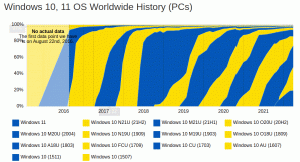כיצד להשבית שמירת סיסמא בגוגל כרום
בכל פעם שאתה מזין את האישורים שלך, Chrome מבקש ממך לשמור אותם. בפעם הבאה שתפתח את אותו אתר אינטרנט, הדפדפן שלך ימלא אוטומטית את האישורים השמורים. אם אתה מחובר ל-Chrome עם חשבון Google שלך, תוכל להשתמש בסיסמאות שלך במכשירים שונים כמו מחשבים אישיים, טאבלטים וטלפונים אנדרואיד. כברירת מחדל, הדפדפן מציע לשמור את הסיסמאות שלך. אתה יכול לבטל את האפשרות הזו.
חלק מהמשתמשים אינם מוצאים שימוש בתכונה "שמור סיסמאות" ב-Google Chrome. אלה שצריכים לשתף את המחשב האישי שלו (וחשבון המשתמש שלו) עם בני משפחה, עמיתים וכו', עשויים להעדיף להשאיר את האפשרות מושבתת. הנה איך זה יכול להיעשות.
כדי לבטל את שמירת הסיסמה בגוגל כרום, תעשה את הדברים הבאים.
- פתח את דפדפן Google Chrome.
- לחץ על כפתור תפריט שלוש הנקודות (הכפתור האחרון מימין בסרגל הכלים).
- התפריט הראשי יופיע. לחץ על הגדרות.
- בהגדרות, לחץ על מִתקַדֵם בתחתית.
- הגדרות נוספות יופיעו. מצא את הקטע "סיסמאות וטפסים".
- לחץ על הקישור "נהל סיסמאות":
- בעמוד הבא, השבת את האפשרות הצע לשמור סיסמאות.
זהו זה! כעת תוכל לסגור את כרטיסיית ההגדרות ב-Google Chrome. הדפדפן לא יציג את בקשת הסיסמה לשמור בכל פעם שתזין את האישורים שלך עבור אתר אינטרנט.
כדי להפעיל מחדש את תכונת שמירת הסיסמה, הפעל את האפשרות הצעת לשמור סיסמאות וסיימת. ההליך יכול להיעשות בכל רגע.
טיפ: אתה יכול לפתוח את נהל סיסמאות דף ההגדרות של Chrome מהר יותר. הדפדפן תומך במספר כתובות URL מיוחדות אותן ניתן להזין בשורת הכתובות ולעבור ישירות לעמוד ההגדרות הרצוי. כדי לפתוח את נהל סיסמאות עמוד במהירות, הקלד את הדברים הבאים והקש על מקש Enter:
chrome://settings/passwords
במקרים אחרים, שמירת סיסמאות שימושית כאשר אתה מתמודד לעתים קרובות עם אתרי אינטרנט הדורשים הזנת פרטי הכניסה והסיסמה שלך (Gmail, Outlook, Facebook, הרבה מהם). בכל פעם שאתה מזין את האישורים שלך, Chrome מבקש ממך לשמור אותם. בפעם הבאה שתפתח את אותו אתר אינטרנט, הדפדפן שלך ימלא אוטומטית את האישורים השמורים. זה מאוד חוסך זמן.
טיפ: החל מ-Google Chrome 66 (ובמקבילו בקוד פתוח, Chromium), ישנה אפשרות מיוחדת שתוכל להשתמש בה כדי לייצא את הסיסמאות השמורות שלך. לִרְאוֹת
כיצד לייצא סיסמאות שמורות בגוגל כרום